วิธีค้นหาเมืองโบราณใน Minecraft

การค้นหาเมืองโบราณอาจซับซ้อน แต่ก็คุ้มค่าที่จะสำรวจเมื่อพิจารณาจากของที่เสนอมา เมืองโบราณถูกเพิ่มเข้ามาพร้อมกับการอัปเดตแบบ Wild
แบ่งหน้าจอแล็ปท็อปของคุณเป็นครึ่งหนึ่งใน Windows 10: คุณสมบัติที่สำคัญที่สุดของหน้าต่างคือการทำงานหลายอย่างพร้อมกัน เราสามารถเปิดหน้าต่างหลายบานเพื่อทำงานของคุณ แต่บางครั้งมันก็ลำบากมากที่จะสลับไปมาระหว่างสองหน้าต่างในขณะที่ทำงาน ส่วนใหญ่เมื่อเราอ้างอิงถึงหน้าต่างอื่น
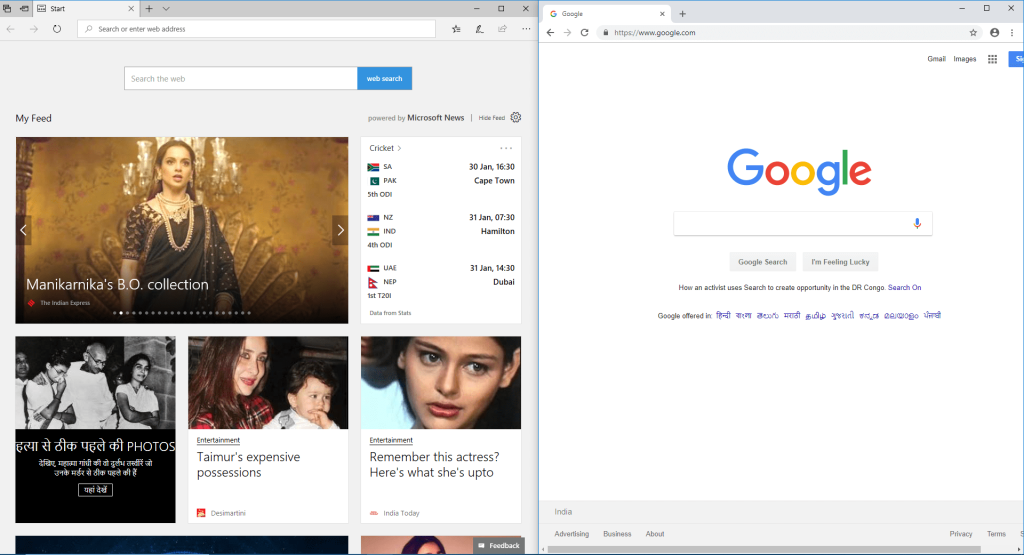
เพื่อแก้ปัญหานี้ windows ได้ให้สิ่งอำนวยความสะดวกพิเศษที่เรียกว่า “ SNAP ASSIST ” ตัวเลือกนี้มีอยู่ใน Windows 10 บทความนี้มีเนื้อหาเกี่ยวกับวิธีเปิดใช้งานตัวเลือก snap-assist สำหรับระบบของคุณและวิธีแบ่งหน้าจอแล็ปท็อปของคุณเป็นครึ่งหนึ่งใน Windows 10 ด้วยความช่วยเหลือของ snap-assist
สารบัญ
แบ่งหน้าจอแล็ปท็อปของคุณเป็นครึ่งหนึ่งใน Windows 10
Snap Assist เป็นฟังก์ชันที่ช่วยแบ่งหน้าจอของคุณ จะอนุญาตให้คุณเปิดหลายหน้าต่างบนหน้าจอเดียว ตอนนี้ เพียงแค่เลือกหน้าต่าง คุณก็สามารถเปลี่ยนไปใช้หน้าจอต่างๆ ได้
เปิดใช้งาน Snap Assist (พ��้อมรูปภาพ)
1.ขั้นแรก ไปที่Start->Settingในหน้าต่าง

2. คลิกที่ไอคอนระบบจากหน้าต่างการตั้งค่า

3. เลือกตัวเลือก “ มัลติทาสก์ ” จากเมนูด้านซ้ายมือ
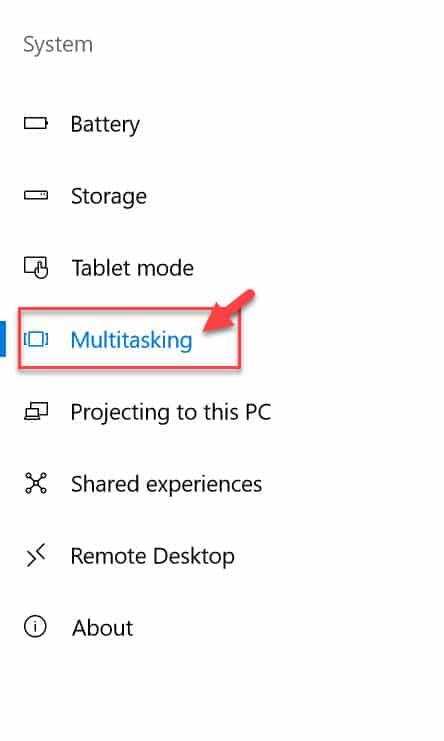
4. ใต้ Snap ตรวจสอบให้แน่ใจว่าได้เปิดใช้งานรายการทั้งหมดแล้ว หากไม่ได้เปิดใช้งาน ให้คลิกที่ปุ่มสลับเพื่อเปิดใช้งานแต่ละรายการ
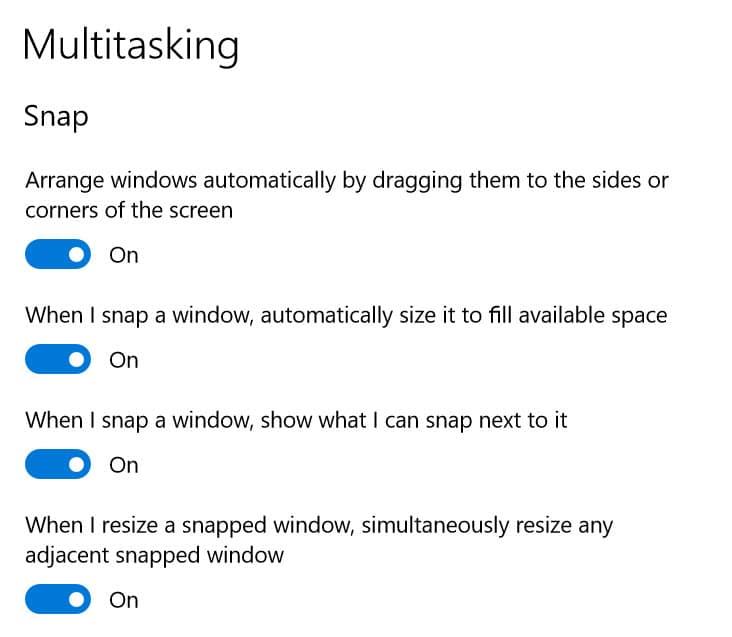
ตอนนี้ snap-assist จะเริ่มทำงานในหน้าต่าง ซึ่งจะช่วยในการแบ่งหน้าจอ และสามารถเปิดหน้าต่างหลายบานพร้อมกันได้
ขั้นตอนในการสแน็ปหน้าต่างสองบานเคียงข้างกันใน Windows 10
ขั้นตอนที่ 1:เลือกหน้าต่างที่คุณต้องการสแน็ปและลากจากขอบ
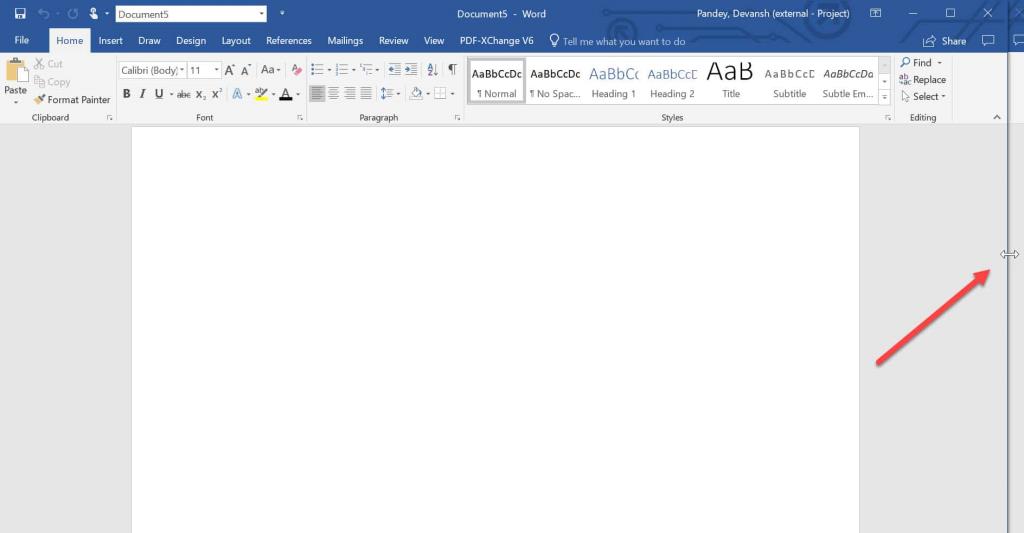
ขั้นตอนที่ 2:เมื่อคุณลากหน้าต่าง เส้นโปร่งแสงจะปรากฏขึ้นที่ตำแหน่งที่แตกต่างกัน หยุดตรงจุดที่คุณต้องการวาง หน้าต่างจะอยู่ที่จุดนั้น และหากเปิดแอปพลิเคชั่นอื่น ๆ ไว้ โปรแกรมเหล่านั้นก็จะปรากฏขึ้นที่อีกด้าน
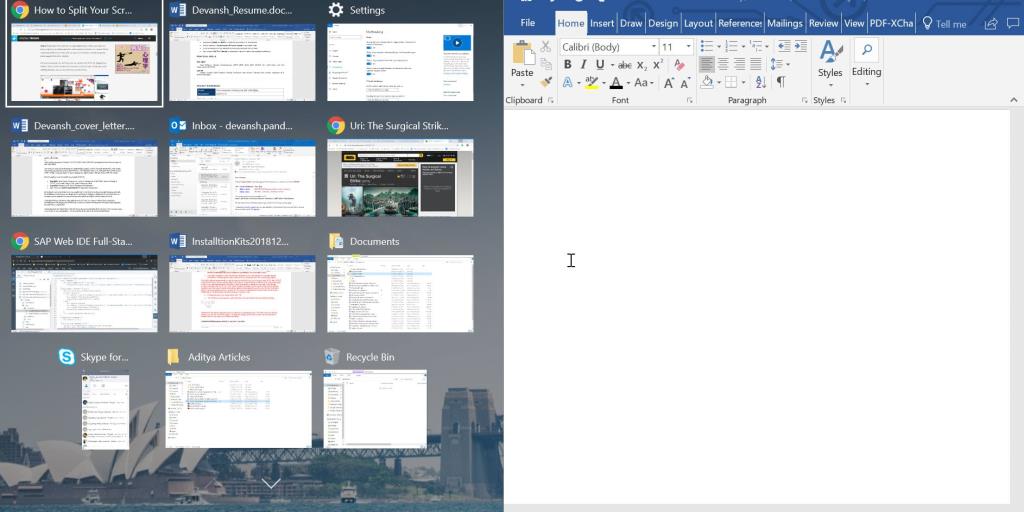
ขั้นตอนที่ 3:หากแอปพลิเคชันหรือหน้าต่างอื่นปรากฏขึ้น คุณสามารถเลือกจากแอปพลิเคชันเพื่อเติมพื้นที่ว่างที่เหลือหลังจากสแนปหน้าต่างแรก ด้วยวิธีนี้จะสามารถเปิดหน้าต่างได้หลายบาน
ขั้นตอนที่ 4:การปรับขนาดของหน้าต่าง snapped ที่คุณสามารถใช้คีย์“ ของ Windows + ลูกศรซ้าย / ลูกศรขวา” มันจะทำให้หน้าต่างที่จัดชิดของคุณเพื่อย้ายไปยังพื้นที่ต่าง ๆ ของหน้าจอ
คุณสามารถปรับขนาดหน้าต่างได้โดยการลากตัวแบ่ง แต่มีข้อ จำกัด ว่าสามารถระงับหน้าต่างได้มากแค่ไหน ดังนั้นจึงเป็นการดีกว่าที่จะหลีกเลี่ยงการทำให้หน้าต่างบางจนไร้ประโยชน์
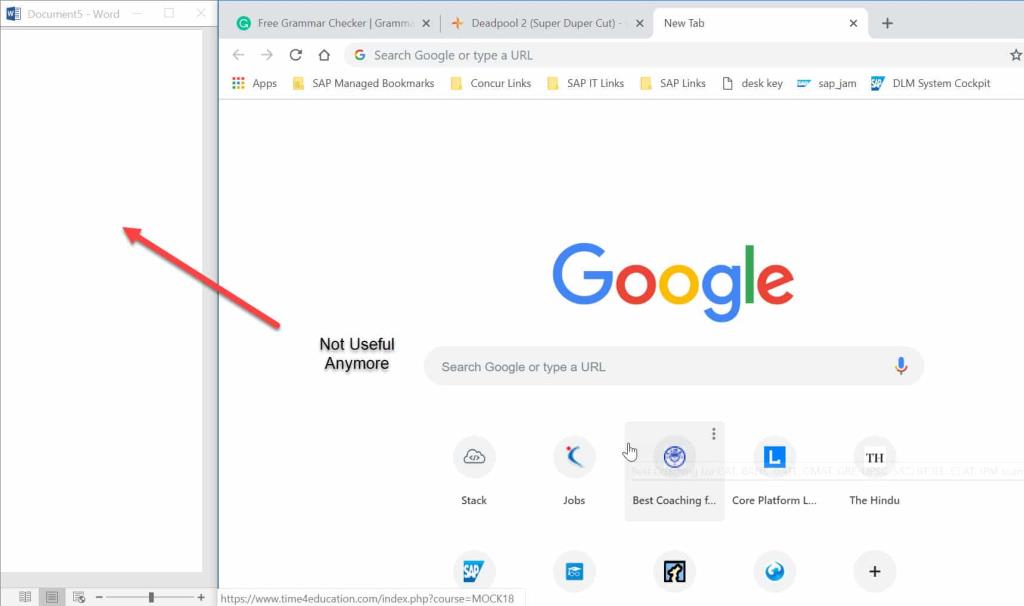
ขั้นตอนในการสแนปหน้าต่างที่มีประโยชน์สูงสุดในหน้าจอเดียว
ขั้นที่ 1 :ขั้นแรก เลือกหน้าต่างที่คุณต้องการสแน็ป จากนั้นลากไปที่มุมซ้ายสุดของหน้าจอ คุณยังสามารถใช้ “ หน้าต่าง + ลูกศรซ้าย/ขวา”เพื่อลากหน้าต่างในหน้าจอได้อีกด้วย
ขั้นตอนที่ 2:เมื่อคุณลากหน้าต่างหนึ่งบาน พยายามแบ่งหน้าจอออกเป็นสี่ส่วนเท่าๆ กัน ย้ายหน้าต่างอื่นลงมาที่มุมซ้ายสุด ด้วยวิธีนี้ คุณได้แก้ไขหน้าต่างทั้งสองไว้ในส่วนครึ่งของหน้าจอแล้ว
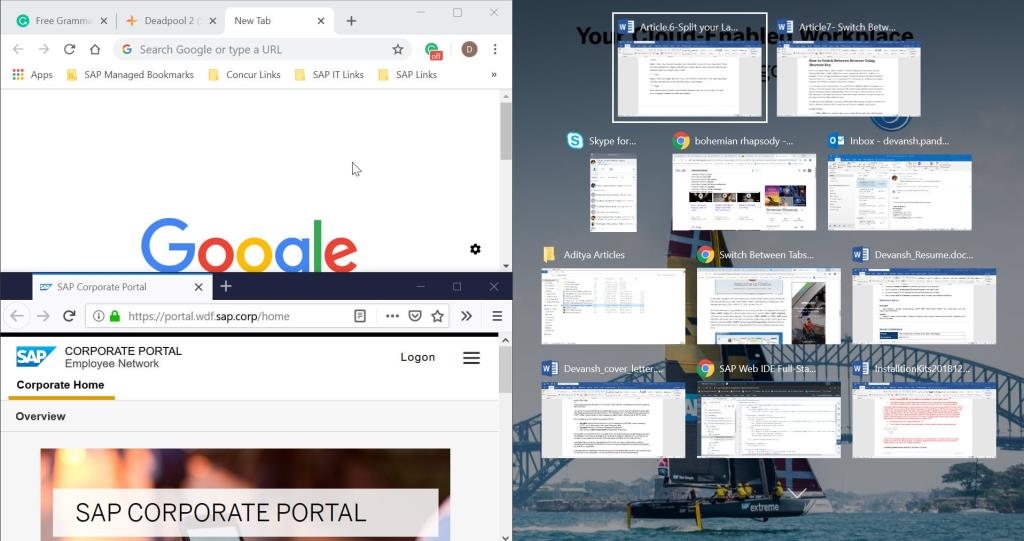
ขั้นตอนที่ 3 : ตอนนี้ เพียงทำตามขั้นตอนเดียวกัน คุณทำไปแล้วสำหรับสองหน้าต่างสุดท้าย ลากหน้าต่างอีกสองบานที่ครึ่งด้านขวาของหน้าต่าง
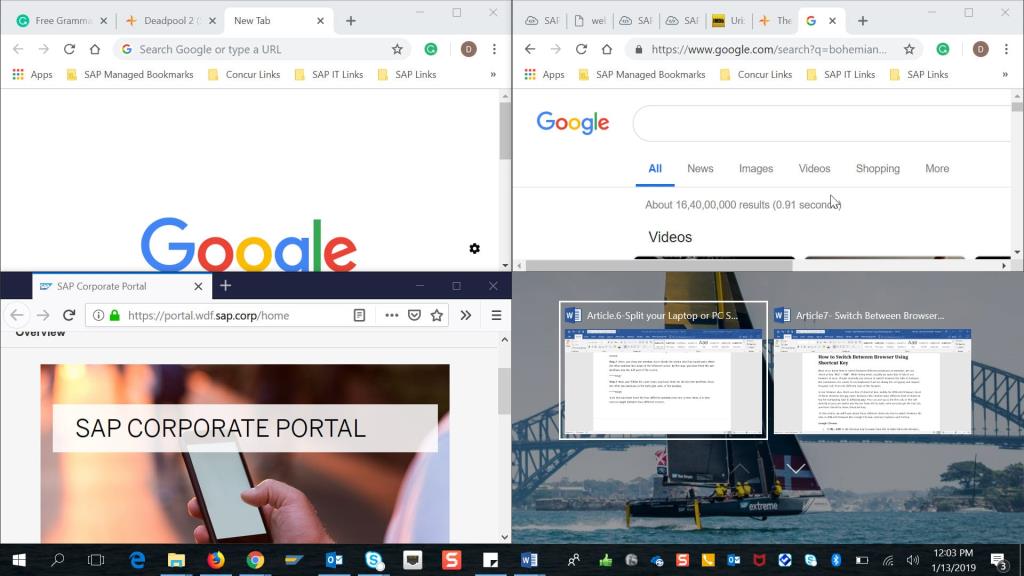
โดยคุณได้แก้ไขหน้าต่างสี่บานที่แตกต่างกันเป็นหน้าจอเดียว ตอนนี้ มันง่ายมากที่จะสลับไปมาระหว่างสี่หน้าจอที่แตกต่างกัน
ที่แนะนำ:
ฉันหวังว่าขั้นตอนข้างต้นสามารถช่วยคุณแบ่งหน้าจอแล็ปท็อปของคุณเป็นครึ่งหนึ่งใน Windows 10 ได้แต่ถ้าคุณยังคงมีคำถามใดๆ เกี่ยวกับบทช่วยสอนนี้หรือตัวเลือก Snap Assist อย่าลังเลที่จะถามพวกเขาในส่วนความคิดเห็น
การค้นหาเมืองโบราณอาจซับซ้อน แต่ก็คุ้มค่าที่จะสำรวจเมื่อพิจารณาจากของที่เสนอมา เมืองโบราณถูกเพิ่มเข้ามาพร้อมกับการอัปเดตแบบ Wild
แม้ว่า Steam จะเป็นแอปที่ใช้ในการดาวน์โหลดและเล่นเกมเป็นหลัก แต่โปรไฟล์ Steam อาจเป็นช่องทางในการแสดงออกว่าเป็นช่องทางในการเชื่อมต่อกับเกม
https://www.youtube.com/watch?v=x1-ENWpA5Jc Amazon Prime Video ปรับปรุงบริการอย่างต่อเนื่อง โดยนำเสนอคุณสมบัติและผลิตภัณฑ์ใหม่ๆ เพื่อปรับปรุง
การจัดการโครงการที่เหมาะสมถือเป็นสิ่งสำคัญในการดำเนินโครงการให้เสร็จสิ้นอย่างมีประสิทธิภาพและทันเวลา Smartsheet และ Airtable เป็นเครื่องมือสองอย่างที่คุณอาจพิจารณาสำหรับโปรเจ็กต์
Minecraft เป็นเรื่องเกี่ยวกับการใช้ความคิดสร้างสรรค์เพื่อมีชีวิตอยู่ วิธีหนึ่งที่ไม่ค่อยได้รับการชื่นชมในการเกร็งกล้ามเนื้อความคิดสร้างสรรค์ของคุณในเกมก็คือการใช้แบนเนอร์ พวกเขาไม่ได้
Microsoft Surface Pro 6 ได้รับการประกาศโดย Microsoft ในงานประจำปีในนิวยอร์กซิตี้ โดยสานต่อกลุ่มผลิตภัณฑ์ Surface Pro ของบริษัท มันจะเป็น
มีหลักสูตรของมหาวิทยาลัยไม่มากนักที่สามารถนับ Mark Zuckerberg และ Steve Ballmer มาเป็นอาจารย์ได้ มีหลักสูตรของมหาวิทยาลัยไม่มากนักที่มากกว่านี้
การคัดลอกเนื้อหาบนคลิปบอร์ดของ iPad ทำได้สะดวก เนื่องจากช่วยให้ผู้ใช้สามารถเข้าถึงข้อความ รูปภาพ วิดีโอ ฯลฯ ได้อย่างง่ายดาย อย่างไรก็ตาม คุณสามารถคัดลอกข้อมูลได้
หากคุณใช้แอปตัดต่อวิดีโอของ KineMaster คุณอาจสงสัยว่าจะอัปโหลดวิดีโอไปยัง YouTube ได้อย่างไร ท้ายที่สุดแล้ว แอปแชร์วิดีโอออนไลน์ก็ไม่มีใครเทียบได้
การทำงานร่วมกันของ "Fortnite" และ "Star Wars" ทำให้ผู้เล่นได้รับพลังพิเศษและภารกิจ "Star Wars" พลังแห่งพลังปรากฏขึ้นพร้อมกับบทที่ 4
Roblox นำเสนอวิธีที่สร้างสรรค์และไม่เหมือนใครในการสร้างโลก หากคุณต้องการแบ่งปันประสบการณ์การเล่นเกมบน Roblox และเกมใดๆ ก็ตาม การเพิ่มเพื่อนก็คือ
การเพิ่มพื้นที่จัดเก็บข้อมูลบน PlayStation ช่วยให้คุณรับมือกับขนาดเกมสมัยใหม่ได้ เกมในปัจจุบันใหญ่ขึ้นกว่าเดิมและใช้พื้นที่บน PS มาก
หากจู่ๆ คอมพิวเตอร์ของคุณช้าลง ความคิดแรกของคุณอาจเป็นได้ว่า RAM นั้นเล็กเกินไปหรือติดไวรัส อย่างไรก็ตาม
หากคุณเป็นผู้ใช้ RingCentral คุณอาจต้องการเปลี่ยนรหัสผ่าน บางทีคุณอาจมีข้อกังวลด้านความปลอดภัยหรือเพียงต้องการเลือกรหัสผ่านที่ง่ายกว่า
หากคุณใช้งาน Telegram มาระยะหนึ่งแล้ว คุณอาจต้องการเปลี่ยนรูปโปรไฟล์ของคุณ อย่างไรก็ตาม รูปโปรไฟล์เก่าจะไม่ถูกลบโดยอัตโนมัติ
แพลตฟอร์ม Twitch มีตัวเลือกในการปกป้องคุณจากการมองเห็นภาษาที่เป็นอันตราย ไม่เหมาะสม และไม่เหมาะสมในการแชท สำหรับผู้ใช้อายุน้อยขอแนะนำให้มี
https://www.youtube.com/watch?v=Pt48wfYtkHE Google Docs เป็นเครื่องมือที่ยอดเยี่ยมสำหรับการทำงานร่วมกัน เนื่องจากช่วยให้คนหลายคนแก้ไขและทำงานในที่เดียวได้
แม้ว่าจะมีเครื่องมือศิลปะดิจิทัลมากมาย แต่ Procreate ก็มีความโดดเด่นด้วยเหตุผล ได้รับการออกแบบมาเพื่อวาดภาพศิลปะต้นฉบับโดยใช้สไตลัสและแท็บเล็ต เพื่อให้คุณ
มีหลายครั้งที่คุณไม่ต้องการให้เพื่อน Facebook รู้ว่าคุณกำลังโพสต์อะไรทางออนไลน์ บางทีคุณอาจกำลังขายของที่เพื่อนคนหนึ่งของคุณมอบให้
อยากถ่ายภาพยนตร์ของตัวเองที่ยืนอยู่ในปารีส แต��คุณไม่เคยไปฝรั่งเศสเลยใช่ไหม? คุณสามารถทำได้ใน iMovie โดยลบพื้นหลังออกแล้วใส่พื้นหลังใหม่


















